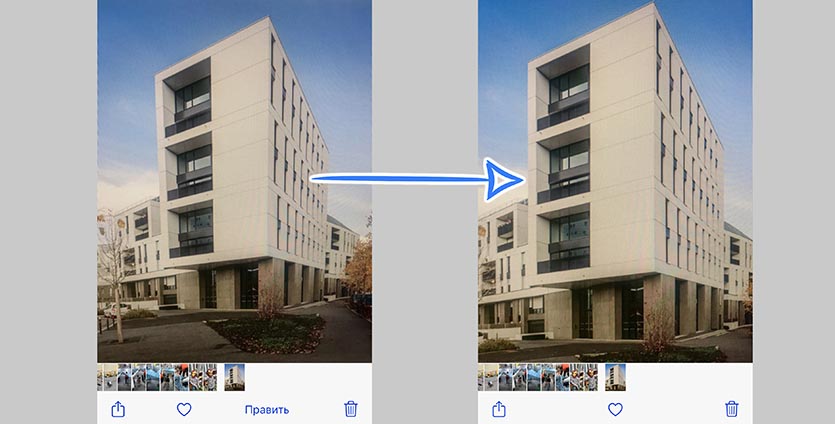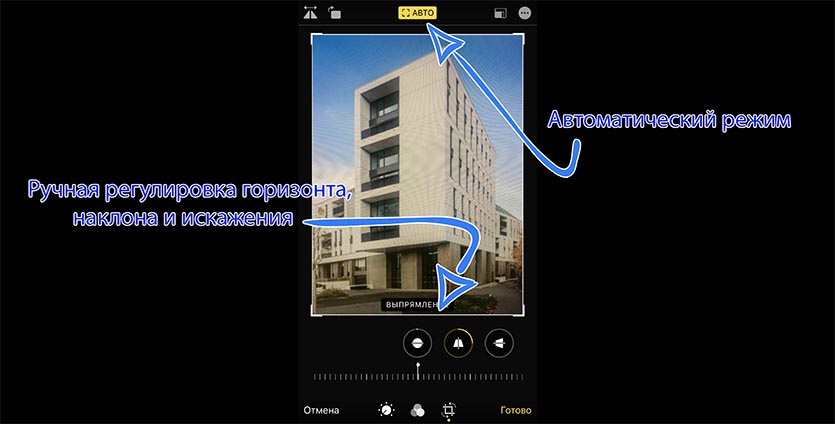что значит перспектива и заставка на айфоне
Что значит на айфоне заставка или перспектива. Как поменять обои на iPhone
В этом руководстве описаны функции iOS 8 для iPhone 4S / 5 / 5c / 5s / 6 и 6 Plus.
Нажмите и удерживайте любой значок программы на главном экране, пока он не начнет покачиваться, затем перетяните значки в нужные положения. Чтобы переместить объект на другую страницу экрана «Домой», перетяните его к краю экрана. Также можно перетянуть значок в строку Dock в нижней части экрана. Нажмите кнопку «Домой», чтобы сохранить текущее расположение значков на экране.
Создание нового экрана «Домой».
Во время перемещения значков программ перетяните значок любой программы к правому краю последнего экрана, чтобы появился новый экран. Точки над Dock показывают количество имеющихся на устройстве экранов и обозначают просматриваемый в настоящий момент экран.
Настроить вид экрана «Домой» можно и в программе iTunes, когда iPhone подключен к компьютеру. В программе iTunes выберите iPhone, затем нажмите кнопку «Программы».
Выберите «Настройки» > «Основные» > «Сбросить» и коснитесь «Сбросить настройки «Домой»», чтобы вернуться к начальному виду экрана «Домой» и начальному расположению значков программ. Папки также удаляются. Кроме того, будут восстановлены оригинальные обои.
Во время перемещения значков программ перетяните значок одной программы на значок другой. Коснитесь названия папки, чтобы изменить его. Чтобы добавить программы в папку или удалить их оттуда, просто перетягивайте их. Нажмите кнопку «Домой», когда закончите.
В папке могут размещаться несколько страниц с программами.
Вытащите из папки все программы, и она исчезнет автоматически.
В настройках «Обоев» можно выбрать изображение или фотографию для использования в качестве обоев для заблокированного экрана или экрана «Домой». Можно выбрать динамическое или неподвижное изображение.
Выберите «Настройки» > «Обои» > «Выбрать новые обои».
При выборе изображения для новых обоев кнопку «Перспектива» помогает определить, изменен ли масштаб выбранных обоев. Если обои уже установлены, откройте настройки «Обои» и коснитесь изображения на заблокированном экране или экране «Домой», чтобы отобразить кнопку «Перспектива».
Кнопка «Перспектива» не отображается, если включен параметр «Уменьшение движения» (в настройках «Универсальный доступ»). См. Уменьшение движения на экране.
Уменьшите яркость экрана для экономии заряда аккумулятора либо используйте функцию «Автояркость».
Выберите «Настройки» > «Экран и яркость» и перетяните бегунок. Если параметр «Автояркость» включен, iPhone настраивает яркость экрана в соответствии с текущим освещением, используя встроенный датчик внешней освещенности. Яркость экрана можно настроить в Пункте управления.
Увеличение дисплея (iPhone 6 или iPhone 6 Plus)
На iPhone 6 или iPhone 6 Plus можно увеличить дисплей. Выберите «Настройки» > «Экран и яркость». Коснитесь опции «Вид» (в разделе «Увеличение дисплея»), выберите «Увеличено» и коснитесь «Установить». Дополнительные возможности изменения масштаба описаны в разделе Увеличение.
Хорошие новости для любителей персонализировать свой iPhone фотографиями близких, своих питомцев, красивых мест и прочего. В iOS 7 Apple добавила несколько новых стандартных обоев для домашнего экрана, а также изменила поведение фоновых изображений.
Apple решила позаимствовать идею у Android, и теперь iOS поддерживает «живые» обои. Таковыми могут быть как созданные дизайнерами компании, так и сфотографированные вами лично панорамные изображения. «Живые» изображения можно поместить на рабочий стол или экран блокировки.
В дополнение к предустановленным заранее статичным обоям (теперь они называются Stills), iOS 7 включает в себя теперь еще и два динамических изображения, доступных в секции Динамичные в меню Настройки –> Яркость и обои.
Динамичные обои выглядят прекрасно – приятные плоские пузыри беспорядочно перемещаются по экрану в зависимости от положения девайса в пространстве. Иными словами, анимация обоев совмещена с работой акселерометра.
Хотелось бы, конечно, чтобы Apple разрешила устанавливать «живую» красоту своими силами. Динамические обои можно создавать самостоятельно через программу Quartz Composer, которую Facebook использует для разработки приложений Home и Chat Heads. Посему перспектива установки самодельных анимированных обоев вполне реальна.
Еще одна интересная штука в iOS 7 – панорамные обои. Если вы когда-либо пользовались Android-устройством, то могли заметить, что при перемещении между страницами Домашнего экрана фон перемещается вместе с ними, что создает ощущение глубины и объёма.
В iOS 7 Apple пошла еще дальше: вы можете поставить на фон любой панорамный снимок, и он будет перемещаться по дисплею вместе с перемещением устройства вокруг вас. Иными словами, создается эффект поворота головы. И, так как iOS разрешает делать панорамные снимки до 240 градусов в охвате, вы можете себе представить, какие эффекты можно применить к домашнему экрану iPhone или iPad.
В качестве завершения расскажем немного о влиянии персонализации на другие части системы. Откройте приложение Телефона и нажмите там любую кнопку. Вы увидите, как та становится прозрачной на мгновение, а за ней видно изображение рабочего стола. Помимо этого многие приложения в системе теперь матовые и за ними видны обои.
Заставки для экрана Айфона называются обоями. Это картинки, которые отображаются на фоне значков приложений и системных надписей. Установить их можно как для экрана разблокировки устройства, так и для рабочего стола. Обои на Айфон меняются или устанавливаются несколькими простыми способами. Можно это сделать как через настройки телефона, так и с помощью специальных приложений, доступных к скачиванию.
Обновленная экранная заставка на устройстве устанавливается с помощью пункта меню «Настройки». В нем необходимо выбрать подпункт «Обои». В этом разделе устанавливаются как заставка для рабочего стола, так и картинка для экрана блокировки гаджета.
Телефон поставляется с заводскими настройками, то есть с предустановленной мелодией, громкостью, приложениями и картинками рабочего стола. Стандартные обои iPhone легко меняются на любое другое изображение. Особенность Айфонов только в том, что в них не предусмотрена возможность сохранения информации на отдельный накопитель, то есть к iPhone нельзя подключить флеш-карту.
Изменить картинку рабочего стола на этом устройстве можно, выполнив следующие шаги:
Как поменять стандартную картинку обоев на свою
Способов смены стандартного изображения на Айфоне есть несколько:
В iOS применяется также динамическая заставка Apple. Находится она как через браузер (лучше использовать браузер Safari), так и в специализированных приложениях для поиска рисунков для дисплея. Есть и стандартные динамические заставки, находятся они в меню настроек.
При установке изображения на дисплей выбирается режим показа его на экране, это может быть «Заставка» или «Перспектива». При выборе второго эффекта заставка будет перемещаться относительно надписей на экране при изменении положения устройства в пространстве.
Как исправить неправильную перспективу или горизонт на фото в iPhone
Не все пользователи iPhone умеют правильно расположить камеру смартфона при съемке архитектуры или больших объектов. В результате получаем неправильные пропорции в кадре или заваленный горизонт.
Раньше такие снимки приходилось передавать на компьютер и пытаться исправить в Photoshop. Сейчас можно сделать снимок лучше парой тапов в стандартном приложении Фото прямо на смартфоне.
Как отключить эффект перспективы для обоев в iOS 10
Если вас раздражает эффект перспективных обоев в iOS 10, вот как вы можете отключить его на iPhone, iPad, iPod touch.
Отключите эффект глубины перспективы обоев в iOS 10, переключившись на неподвижные обои
Несмотря на то, что Apple использует плоский дизайн для всей iOS, обои, которые скрываются за нашими экранами и домашними экранами, не делают. Компания решила, что было бы оправданно добавить что-то классное в микс, создав иллюзию глубины. Хотя это здорово и все, но это может раздражать на вид. Для некоторых людей это может стать причиной укачивания. Мудрее всего отключить эту функцию, добавив совершенно неподвижные обои. Но, конечно, вы хотите сделать это, не отключая функцию «Уменьшить движение» в «Доступность». В сегодняшнем руководстве мы покажем вам, как вы можете это сделать.
Руководство
1. Перейдите в приложение «Настройки».
3. Теперь выберите новые обои.
4. Выберите любые обои здесь. Ради этого руководства я продолжу опционы на акции. Это работает с любыми обоями, правда.
5. После того, как вы собираетесь установить обои, убедитесь, что вы выбрали Still из опции внизу, прежде чем нажать Set.
Ну вот и все. Переместите свой iPhone или iPad вокруг, и вы заметите эффект нулевой глубины повсюду. Все будет по-прежнему независимо от того, что вы делаете.
Заворачивать
Для многих пользователей эффект «Перспектива» выглядит потрясающе, особенно если у вас есть много обоев. Что-то, что заполнено множеством объектов и еще много чего. На довольно мягком фоне все выглядит довольно скучно. Выбор полностью за вами, какой эффект вы хотели бы иметь на обоях. Мне нравятся вещи на тихой стороне забора. Это намного проще для глаз и не дает мне ощущения распада.
Если вы хотите сделать все возможное с точки зрения сокращения движения, тогда вы можете перейти в Настройки> Общие> Специальные возможности> Уменьшить движение и включить опцию. Это полностью сократит анимацию и параллакс-эффекты в iOS 10, делая вещи более плоскими, чем плоскими. На самом деле, выбор этой функции может даже сделать ваш iPhone или iPad быстрым во многих случаях. В конце концов, ваше устройство больше не оказывает эффекта увеличения или уменьшения масштаба, когда вы переходите прямо в действие.
Как исправить неправильную перспективу или горизонт на фото в iPhone
Не все пользователи iPhone умеют правильно расположить камеру смартфона при съемке архитектуры или больших объектов. В результате получаем неправильные пропорции в кадре или заваленный горизонт.
Раньше такие снимки приходилось передавать на компьютер и пытаться исправить в Photoshop. Сейчас можно сделать снимок лучше парой тапов в стандартном приложении Фото прямо на смартфоне.
Как исправить фото с неправильной перспективой на iPhone
1. Открываем неудачное фото и нажимаем кнопку Править.
2. Переходим на вкладку Кадрирование.
3. Проверяем автоматический режим исправления снимка (нажимаем кнопку Авто в самом верху экрана).
4. Если автоматический режим вас не устроил, отключаем его и пробуем исправить кадр вручную.
Для корректировки будет доступно три ползунка. Первый вращает изображение, второй меняет вертикальный наклон, а третий – горизонтальный.
5. Нажимаем Готово для сохранения снимка.
После сохранения вы сможете вернуться к редактированию и еще подкорректировать кадр или вернуть снимку исходный вид.
Чем отличается перспектива от заставки на айфоне. Как поменять обои на iPhone
Apple использует высокопроизводительные комплектующие, чтобы добиться непревзойденного быстродействия iPhone и iPad. Однако программные украшательства, анимация и прочие необязательные фичи операционной системы негативным образом сказываются на скорости работы мобильных устройств. В первую очередь это касается не самых топовых гаджетов.
Решить проблему можно, отключив самые ресурсоемкие функции. Используя стандартные настройки операционной системы, можно повысить производительность устаревших моделей iPhone и iPad.
Отключить поиск Spotlight
В 2009 году на головы пользователей iPhone посыпалась манна небесная. Выпущенная третья версия iPhone OS одарила «яблофоны» сразу сотней новых функций. Тогда впервые в смартфонах Apple появились такие привычные сейчас вещи, как «вырезать-копировать-вставить», MMS и универсальный механизм поиска Spotlight.
Попасть в последний можно, свайпом сверху вниз на любой странице домашнего экрана. Spotlight есть не что иное, как глобальный поиск по всему контенту: контактам, почте, SMS, приложениям, музыке, календарю и его основные достоинства – мгновенность и наглядность результата. Проблема заключается в том, что Spotlight непрерывно индексирует содержимое мобильных устройств, чтобы быть в курсе обо всех изменениях в ОС. Отключение этой функции позволяет добиться повышения быстродействия iPhone и iPad. Заходим в Настройки –> Основные –> Поиск Spotlight и снимаем галочки со всех пунктов.
Отключить фоновое обновление приложений
Приложения в iOS 8 умеют подгружать информацию в фоновом режиме. Функция очень полезная, но она расходует заряд батареи и дополнительно нагружает процессорные мощности. Проследуйте в меню Настройки –> Основные –> Обновление контента и отключите использование сервисов в фоновом режиме. Функцию можно отключить полностью или ограничить ее использование для некоторых приложений.
Отключить параллакс и эффект матового стекла
Apple наверняка потратила много времени на создание параллакс-эффекта для обоев, создающих трехмерный эффект. Выглядит все красиво, но кроме лишней нагрузки на процессор, эта возможность больше ни на что не годится. Поэтому при настройке обоев в iOS 8 переводим выключатель «Перспектива» в положение Выкл.
Особый шик программной оболочке Apple придает эффект прозрачность. Многие элементы iOS 8 выполнены с эффектом объемности – слоями над основным интерфейсом. При этом все, что ниже, становится размытым, как за матовым стеклом. Этот эффект наблюдается в ОС повсеместно, включая Центр уведомлений, Пункт управления и верхнюю панель с часами. Отключить полупрозрачность UI можно, зайдя в меню Настройки –> Основные –> Универсальный доступ –> Увеличение контраста. По умолчанию переключатель Понижение прозрачности стоит в положении «Выкл». С отключенным эффектом работает визуально быстрее, особенно на не самых новых моделях.
Отключить анимацию
Apple долго создавала красивый псевдо-трехмерный эффект для «плоского» интерфейса iOS: меню, иконки, оповещения, слегка меняющие свой вид при наклоне устройства. Функция достаточно незначительная, однако потребляет процессорное время. Поэтому идем по адресу Настройки –> Основные –> Универсальный доступ и активируем пункт «Уменьшение движения».
Освободить место в памяти
На iPhone и iPad время от времени стоит устраивать «уборку». Представьте, что вы работаете где-то в офисе и через некоторое время замечаете что ваш стол постепенно начинает захламляться ненужными документами и бумагами. И что вы делаете? Правильно, вы будете наводить чистоту и порядок, чтобы освободить побольше места и работать эффективнее. То же самое происходит и в iOS. Смартфоны и планшеты, как и настольные компьютеры, также следует содержать в чистоте и в порядке.
Найти список установленных программ, упорядоченный по размеру занимаемых ими данных, можно в настройках операционной системы. Для этого откройте раздел Основные и перейдите в меню Статистика. iOS 8 покажет размер скачанных программ и позволит быстро освободить память на устройстве.
В этом руководстве описаны функции iOS 8 для iPhone 4S / 5 / 5c / 5s / 6 и 6 Plus.
Нажмите и удерживайте любой значок программы на главном экране, пока он не начнет покачиваться, затем перетяните значки в нужные положения. Чтобы переместить объект на другую страницу экрана «Домой», перетяните его к краю экрана. Также можно перетянуть значок в строку Dock в нижней части экрана. Нажмите кнопку «Домой», чтобы сохранить текущее расположение значков на экране.
Создание нового экрана «Домой». Во время перемещения значков программ перетяните значок любой программы к правому краю последнего экрана, чтобы появился новый экран. Точки над Dock показывают количество имеющихся на устройстве экранов и обозначают просматриваемый в настоящий момент экран.
Настроить вид экрана «Домой» можно и в программе iTunes, когда iPhone подключен к компьютеру. В программе iTunes выберите iPhone, затем нажмите кнопку «Программы».
Начать сначала. Выберите «Настройки» > «Основные» > «Сбросить» и коснитесь «Сбросить настройки «Домой»», чтобы вернуться к начальному виду экрана «Домой» и начальному расположению значков программ. Папки также удаляются. Кроме того, будут восстановлены оригинальные обои.
Создание папки. Во время перемещения значков программ перетяните значок одной программы на значок другой. Коснитесь названия папки, чтобы изменить его. Чтобы добавить программы в папку или удалить их оттуда, просто перетягивайте их. Нажмите кнопку «Домой», когда закончите.
В папке могут размещаться несколько страниц с программами.
Удаление папки. Вытащите из папки все программы, и она исчезнет автоматически.
В настройках «Обоев» можно выбрать изображение или фотографию для использования в качестве обоев для заблокированного экрана или экрана «Домой». Можно выбрать динамическое или неподвижное изображение.
Выберите «Настройки» > «Обои» > «Выбрать новые обои».
При выборе изображения для новых обоев кнопку «Перспектива» помогает определить, изменен ли масштаб выбранных обоев. Если обои уже установлены, откройте настройки «Обои» и коснитесь изображения на заблокированном экране или экране «Домой», чтобы отобразить кнопку «Перспектива».
Примечание. Кнопка «Перспектива» не отображается, если включен параметр «Уменьшение движения» (в настройках «Универсальный доступ»). См. Уменьшение движения на экране.
Уменьшите яркость экрана для экономии заряда аккумулятора либо используйте функцию «Автояркость».
Выберите «Настройки» > «Экран и яркость» и перетяните бегунок. Если параметр «Автояркость» включен, iPhone настраивает яркость экрана в соответствии с текущим освещением, используя встроенный датчик внешней освещенности. Яркость экрана можно настроить в Пункте управления.
Увеличение дисплея (iPhone 6 или iPhone 6 Plus)
На iPhone 6 или iPhone 6 Plus можно увеличить дисплей. Выберите «Настройки» > «Экран и яркость». Коснитесь опции «Вид» (в разделе «Увеличение дисплея»), выберите «Увеличено» и коснитесь «Установить». Дополнительные возможности изменения масштаба описаны в разделе Увеличение.
Заставки для экрана Айфона называются обоями. Это картинки, которые отображаются на фоне значков приложений и системных надписей. Установить их можно как для экрана разблокировки устройства, так и для рабочего стола. Обои на Айфон меняются или устанавливаются несколькими простыми способами. Можно это сделать как через настройки телефона, так и с помощью специальных приложений, доступных к скачиванию.
Обновленная экранная заставка на устройстве устанавливается с помощью пункта меню «Настройки». В нем необходимо выбрать подпункт «Обои». В этом разделе устанавливаются как заставка для рабочего стола, так и картинка для экрана блокировки гаджета.
Телефон поставляется с заводскими настройками, то есть с предустановленной мелодией, громкостью, приложениями и картинками рабочего стола. Стандартные обои iPhone легко меняются на любое другое изображение. Особенность Айфонов только в том, что в них не предусмотрена возможность сохранения информации на отдельный накопитель, то есть к iPhone нельзя подключить флеш-карту.
Изменить картинку рабочего стола на этом устройстве можно, выполнив следующие шаги:
Как поменять стандартную картинку обоев на свою
Способов смены стандартного изображения на Айфоне есть несколько:
В iOS применяется также динамическая заставка Apple. Находится она как через браузер (лучше использовать браузер Safari), так и в специализированных приложениях для поиска рисунков для дисплея. Есть и стандартные динамические заставки, находятся они в меню настроек.
При установке изображения на дисплей выбирается режим показа его на экране, это может быть «Заставка» или «Перспектива». При выборе второго эффекта заставка будет перемещаться относительно надписей на экране при изменении положения устройства в пространстве.
Где скачать новые обои для iPhone
Большое количество обоев для iPhone можно скачать бесплатно. Доступны они как через глобальный поиск, так и с помощью специальных программ для iOS, которые предлагают хорошие подборки изображений высокого качества для экранной заставки. Таких приложений несколько, доступны они в AppStore. Примеры:
Отличие этих программ в том, что они сразу предлагают картинки нужного разрешения и качества, хорошо смотрящиеся на дисплее Retina. Наполнение этих приложений часто обновляется, поэтому и экранную заставку тоже можно периодически изменять.
Существуют специальные боты мессенждера Telegram, способные быстро и по любому запросу найти качественные изображения.
В облачном сервисе iCloud есть возможность сохранять загруженные в него картинки на Айфон в Фотопоток. Оттуда их легко установить в качестве экранных обоев.
Определенно является одной из самых ожидаемых функций новых iPhone 6s и iPhone 6s Plus. Теперь Вы можете наслаждаться живыми обоями в дополнение к динамическим и обычным обоям.
Как установить и использовать живые обои (Live Photo) на iPhone 6s
Как установить и использовать собственные живые фотографии в качестве обоев на iPhone 6s
Наверняка, вы придумали какой-то собственный вариант живых обоев. Для этого вам необходимо сделать Live Photo, чтобы установить его в качестве обоев.
Откройте приложение Камера и убедитесь, что иконка Live Photo желтая (это означает, что режим включен). Теперь в кадре совершите какое-то действие и нажмите кнопку спуска затвора. Ваш телефон запишет 1,5 секунды до и после.
На iPhone можно ставить любые обои, даже сделанные вами фотографии, могут стать живыми обоями. Как установить живые обои на Айфон (5, 6, 7, 8, X, SE) и Айпад?
Есть два вида обоев, которые вы можете изменить. Обои экрана – это изображение, которое вы видите на главном экране вашего устройства за вашими приложениями.
Второй вид обоев находится на экране блокировки. Это то, что вы видите, когда вы включайте свой iPhone, кнопкой Power. Вы можете использовать одно и то же изображение в обоих случаях, но вы также можете поставить разные обои.
Как установить динамические/живые обои на Айфон и Айпад?
У вас должны быть обои, которые вы хотите установить. Сделайте фото или скачайте красивое фото.
1. Как только изображение появится на вашем телефоне, перейдите на главный экран и нажмите «Настройки ».
2. В разделе «Настройки» перейдите в «Обои » (в iOS 11. Если вы используете более раннюю версию iOS, перейдите в «Дисплей и обои » или другое похожее название).
3. В «Обоях» вы увидите текущий экран блокировки и обои. Чтобы изменить один или оба экрана, нажмите «Выбрать новые обои ».
4. Затем вы увидите три вида обоев, которые встроены в iPhone, а также все фотографии, хранящиеся на вашем iPhone. Нажмите на любую категорию, чтобы увидеть доступные обои. Встроенные опции:
Категории фотографий ниже, которые взяты из вашего приложения «Фотографии», и должны быть достаточно понятными. Нажмите коллекцию фотографий, содержащих ту, которую вы хотите использовать.
Когда вы найдете изображение, которое хотите использовать, коснитесь его. Если это фотография, вы можете перемещать фотографию или масштабировать ее, увеличивая ее. Это изменит, как будет отображаться изображение, когда это обои (если это один из встроенных обоев, вы не можете увеличивать или регулировать его). Когда у вас есть фотография, как вы ее хотите, нажмите «Установить» (или «Отмена», если вы передумаете).
Затем выберите, хотите ли вы изображение для вашего домашнего экрана, экрана блокировки или того и другого. Выберите вариант, который вы предпочитаете, или нажмите «Отмена», если вы передумали.
Изображение теперь является вашим iPhone обои. Если вы установите его как фоновый рисунок, нажмите кнопку «Домой», и вы увидите его под своими приложениями. Если вы используете его на экране блокировки, заблокируйте свой телефон, а затем нажмите кнопку, чтобы разбудить его, и вы увидите новые обои.
Как использовать «Живые фотографии» в качестве обоев на Айфоне?
Чтобы как-то оживить экран iPhone 6s можно установить в качестве обоев изображения, сделанные с использованием Live Photos. Но для начала нужно их создать.
Для установки обоев:
Шаг 1. Запустите на устройстве приложение Фото.
Шаг 4. Внизу экрана появятся 2 строки с опциями. Пролистайте нижнюю вправо до значка «Сделать обоями». Нажмите на него.
Шаг 5. Из появившихся 3 опций: Заставка, Перспектива и Live Photo, выберите Live Photo (перед нажатием кнопки Установить можно настроить фотографию двигая ее и изменяя масштаб).
Шаг 6. Нажмите на значок Установить. Вновь появятся 3 варианта: Экран блокировки, Экран «Домой» или Оба экрана.
Шаг 7. Выберите любой из вариантов.
Готово. Ваше живое фото появится на выбранном экране. Как и Живые обои, Live Photos не будет работать на экране «Домой».